Dit gaan we maken

Deze tutorial is in pspx2 geschreven.
De Copyright van de vertalingen liggen bij:
Carin
Ik heb toestemming gekregen van
Kordas-Welt om haar lessen te
vertalen vanuit het Duits.
Wil je de originele les bekijken klik dan even
op haar banner.

Kordas, herzlichen Dank für dein Erlaubnis dass
ich deine Tutorials überzetzen darf.
Wat heb je nodig.
Het materiaal ![]()

Neem de liniaal mee als aanwijzer.
1
Het bestand: Vorlage.psp is géén leeg bestand!
Het bevat alle selecties die je nodig hebt.
Zet je voorgrondkleur op #f0f1f3 en de
achtergrondkleur op #404040.
Vul de afbeelding Vorlage.pspimage met de
achtergrondkleur.
Lagenpalet – dupliceer de laag.
2
Lagen – nieuwe rasterlaag.
Vul de laag met de voorgrondkleur.
Lagen - masker laden/opslaan – laden van schijf
-
laad het maskerChickmask102.
Lagenpalet – zichtbare lagen samenvoegen.
3
Lagen – nieuwe rasterlaag.
Selecties – laden/opslaan – laden uit Alfakanaal
– selectie 1.
Vul de selectie met de achtergrondkleur.
Selecties – wijzigen – inkrimpen met 1 px.
Zet nu je voorgrondkleur op lineair verloop:
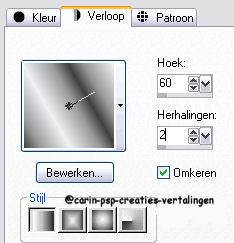
Vul de selectie met dit verloop.
Aanpassen – vervagen – gaussiaanse vervaging –
bereik 30.
4
Effecten – Textuureffecten – lamellen, met deze
instellingen:
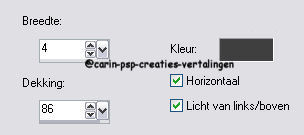
Als kleur neem je de achtergrondkleur.
Selecties – niets selecteren.
Effecten – 3D effecten – slagschaduw:
0 – 0 – 50 – 10.
5
Lagen – nieuwe rasterlaag.
Selecties – laden uit Alfakanaal – selectie2
Vul de selectie met de achtergrondkleur.
Selecties – wijzigen – inkrimpen met 1 px.
Vul de selectie met het verloop.
Aanpassen – vervaging – gaussiaanse vervaging –
bereik 30.
Aanpassen – vervagen - bewegingsvervaging met
deze instellingen:
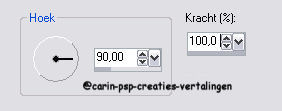
Effecten – textuureffecten – lamellen – zelfde
instellingen als boven.
Effecten – slagschaduw – zelfde instellingen als
in stap 1.
Selecties – niets selecteren.
6
Lagen – nieuwe rasterlaag.
Selecties – laden uit Alfakanaal – selectie3.
Vul de selectie met de achtergrondkleur.
Selecties – wijzigen – inkrimpen met 1 px.
Vul de selectie met de voorgrondkleur.
Selecties – niets selecteren.
Effecten – slagschaduw – zelfde instellingen.
7
Lagen – nieuwe rasterlaag.
Selecties – laden uit Alfakanaal – selectie4.
Vul de selectie met de achtergrondkleur.
Selecties – wijzigen – inkrimpen met 1 px.
Vul de selectie met het verloop.
Effecten – slagschaduw – zelfde instellingen.
Selecties – niets selecteren.
Lagenpalet – dupliceer deze laag.
Afbeelding – spiegelen.
8
Kopieer de tube SS_550.pspimage en plak deze als
nieuwe laag op je afbeelding.
Afbeelding – formaat wijzigen – 80% - alle lagen
NIET aangevinkt.
Lagen – masker laden van schijf – masker 20-20.
Lagenpalet – groep samenvoegen.
Lagen – schikken – verschuif de laag 3 x naar
omlaag.
Schuif de tube nu zo op je afbeelding als in het
voorbeeld te zien is.
Lagenpalet – zet de mengmodus v.d. laag op
luminantie (oud).
Lagen – alle zichtbare lagen samenvoegen.
9
Terug naar de bovenste laag.
Kopieer nog een keer de tube en plak weer als
nieuwe laag.
Verschuif de tube naar de rechter benedenhoek.
Lagenpalet – zichtbare lagen samenvoegen.
Afbeelding – rand toevoegen – 1 px met de
achtergrondkleur.
Afbeelding – rand toevoegen – 15 px. met de
voorgrondkleur.
Afbeelding – rand toevoegen – 1 px. met de
achtergrondkleur.
Nu nog je watermerk plaatsen en klaar is je
afbeelding.
Sla je werkje op als Song.jpg
Ik hoop dat je het een leuke les vond.
Vertaald-Duits-Nederlands-@Carin
18-09-10
*******************************************************************************************
@Carin-psp-creaties.
De originele lessen behoren tot
Kordas.
Laat de
bestandsnamen en watermerken van de makers van de tubes intact.
***Respecteer elkaars werk***